Autor:
Louise Ward
Data Creației:
5 Februarie 2021
Data Actualizării:
28 Iunie 2024

Conţinut
Acest articol vă arată cum să activați JavaScript în browserul computerului, permițând browserului să încarce și să afișeze anumite lucruri - cum ar fi videoclipuri sau animații - pe unele site-uri web. Puteți activa JavaScript dacă utilizați Chrome pe desktop și Android, Safari pe Mac și iPhone, Firefox pe desktop și Microsoft Edge și Internet Explorer pe Windows. Odată activat, veți remedia eroarea și nu veți mai vedea mesaje legate de JavaScript.
Pași
Metoda 1 din 5: Chrome
Android
. Iată cum să activați JavaScript în browserul Chrome Android.
Atenţie: Dacă comutatorul JavaScript este albastru sau verde, JavaScript este deja activat.
publicitate
Desktop
(Avansat). Acest buton se află în partea de jos a meniului.
. Această secțiune are o imagine a multor unelte gri stivuite pe ecranul principal.
Javascript este alb spre dreapta. Acest comutator va deveni verde

. Iată cum să activați JavaScript în browserul Safari iPhone.Sfat: Poate fi necesar să închideți și să redeschideți Safari pentru ca JavaScript să înceapă să funcționeze.
publicitate
Mac
pe Windows 10 Pro sau o versiune ulterioară. Nu puteți activa sau dezactiva JavaScript în Microsoft Edge în Windows 10 Home sau ediția Starter.

Tip editați politica de grup Accesați Start. Acesta este pasul pentru a găsi programul Editare politică de grup pe computer.
Clic Editați politica de grup. Acest program este de obicei situat în partea de sus a ferestrei Start.
Accesați folderul „Microsoft Edge”. Cum să facă acest lucru:
- Dublu click Configurare utilizator.
- Dublu click Șabloane administrative.
- Dublu click Componente Windows.
- Dublu click Microsoft Edge.
Dublu click Vă permite să rulați scripturi, cum ar fi JavaScript. După ce faceți clic, veți vedea o fereastră cu o mulțime de opțiuni JavaScript.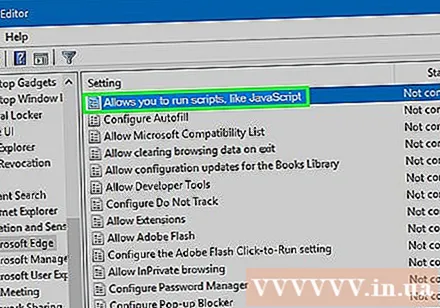
Clic Activat. Acesta este pasul pentru a activa JavaScript în browser.
Atenţie: Dacă Activat Dacă este bifat, JavaScript este deja activat în Edge.
Clic O.K. Acest buton se află în partea de jos a ferestrei. Acesta este pasul pentru a salva setările și a aplica JavaScript la Edge, dar poate fi necesar să redeschideți Edge pentru a vedea modificările. publicitate
Metoda 5 din 5: Internet Explorer
Deschideți Internet Explorer. Internet Explorer are un „e” albastru și un cerc galben în jurul său.
Faceți clic pe Setări ⚙️. Această opțiune se află în colțul din dreapta sus al ferestrei Internet Explorer.
Clic Optiuni de internet. Această opțiune este aproape de partea de jos a meniului derulant.
Faceți clic pe card Securitate. Această filă este aproape de partea de sus a ferestrei Opțiuni Internet.
Faceți clic pe sferă Internet. Această sferă se află în fereastra din partea de sus a Opțiunilor Internet.
Clic Nivel personalizat. Această opțiune se află în secțiunea „Nivel de securitate pentru această zonă”, în partea de jos a ferestrei Opțiuni Internet.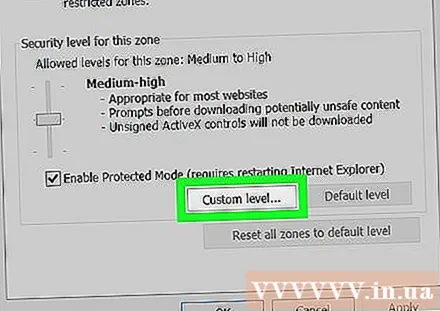
Derulați în jos până la secțiunea „Scripting”. Această secțiune se află în partea de jos a ferestrei Setări.
Bifați caseta „Activați” din „Scripturi active”. Acesta este pasul pentru a activa JavaScript în browser.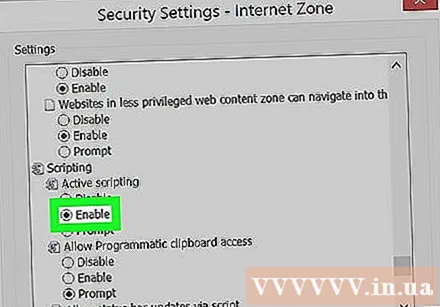
Clic O.K. Acest buton se află în partea de jos a ferestrei.
Clic aplica, apoi apasa O.K. Acest lucru vă va salva setările, dar poate fi necesar să închideți și să redeschideți Internet Explorer pentru ca JavaScript să ruleze corect. publicitate
Sfat
- Deoarece Java și JavaScript nu sunt legate, trebuie să fie activate diferit.
Avertizare
- Dacă browserul este vechi, poate fi necesar să îl actualizați mai întâi înainte de a putea activa JavaScript.



